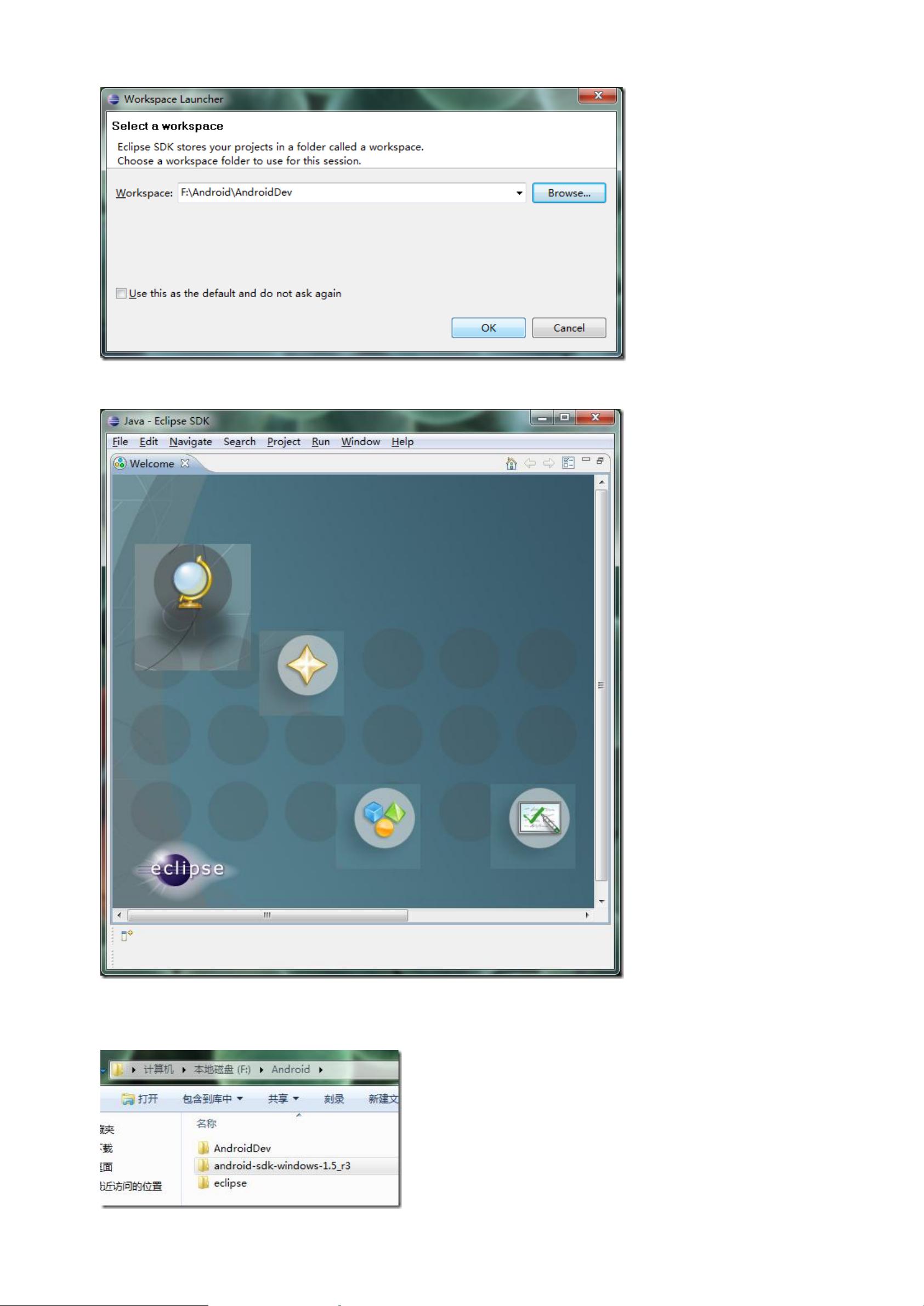Windows7轻松搭建Android开发环境步骤详解
需积分: 12 127 浏览量
更新于2024-07-26
收藏 2.25MB PDF 举报
"这篇教程详尽地介绍了在Windows7操作系统下如何一步步搭建Android开发环境,包括JDK的安装、Eclipse的配置、Android SDK的设置、Android Development Tools (ADT) 的集成以及验证开发环境并创建HelloWorld项目的步骤。"
在Android应用开发中,首先需要在个人计算机上建立一个完善的开发环境。这篇教程针对Windows7用户,提供了简单易懂的指导:
1. 安装JDK:
JDK是Java Development Kit的简称,是开发Java应用程序的基础。安装JDK时,只需运行下载的安装文件(jdk-6u14-windows-i586.exe),安装完成后,通过命令行输入`java -version`来检查JDK是否成功安装,显示的版本信息即为安装的JDK版本。
2. 安装Eclipse:
Eclipse是一个广泛使用的开源集成开发环境(IDE)。对于Android开发,可以选择Eclipse进行代码编写。将Eclipse3.4.1.zip解压到指定目录,例如F:\Android\eclipse,然后运行eclipse.exe,设置工作空间(Workspace),指定一个用于存放项目文件的目录,至此Eclipse安装完成。
3. 安装Android SDK:
Android SDK包含了开发Android应用所需的库、工具和其他资源。解压android-sdk-windows-1.5_r3.zip到指定位置,例如F:\Android。为了使SDK工具可从命令行访问,需要将其tools目录添加到系统的PATH环境变量中。添加完成后,重启电脑,通过`android -h`命令检查SDK安装是否成功,如果显示出帮助信息,表示已成功。
4. 安装Android Development Tools (ADT):
ADT是Eclipse的一个插件,提供了针对Android开发的增强功能。在Eclipse中,选择"Help" -> "Software Updates" -> "Available Software" -> "Add Site",输入ADT的URL (http://dl-ssl.google.com/android/eclipse)。勾选"Android DDMS"和"Android Development Tools",同意许可协议并完成安装。最后重启Eclipse使更新生效。
5. 设定"SDK Location":
在Eclipse中,通过"Window" -> "Preferences"进入设置界面,选择"Android",在这里设定"SDK Location"为实际的SDK安装目录,即使在之前出现错误提示,也应继续设定。
6. 验证开发环境并创建HelloWorld项目:
这是验证环境是否配置正确的最后一步。在Eclipse中,依次选择"File" -> "New" -> "Project",然后选择"Android Project"来创建一个新的Android项目。按照向导的指示,设置项目名称、选择最低API级别等,最后生成一个简单的"HelloWorld"应用,运行并看到预期的欢迎消息,这意味着整个开发环境已经成功搭建。
这个教程适合初学者,提供了从零开始构建Android开发环境的详细步骤,使得没有经验的开发者也能独立完成配置。通过遵循这些步骤,开发者可以快速开始他们的Android编程之旅。
2012-01-18 上传
2010-04-02 上传
2011-04-09 上传
2021-10-12 上传
2011-04-19 上传
点击了解资源详情
点击了解资源详情
u010400641
- 粉丝: 0
- 资源: 1
最新资源
- 掌握Jive for Android SDK:示例应用的使用指南
- Python中的贝叶斯建模与概率编程指南
- 自动化NBA球员统计分析与电子邮件报告工具
- 下载安卓购物经理带源代码完整项目
- 图片压缩包中的内容解密
- C++基础教程视频-数据类型与运算符详解
- 探索Java中的曼德布罗图形绘制
- VTK9.3.0 64位SDK包发布,图像处理开发利器
- 自导向运载平台的行业设计方案解读
- 自定义 Datadog 代理检查:Python 实现与应用
- 基于Python实现的商品推荐系统源码与项目说明
- PMing繁体版字体下载,设计师必备素材
- 软件工程餐厅项目存储库:Java语言实践
- 康佳LED55R6000U电视机固件升级指南
- Sublime Text状态栏插件:ShowOpenFiles功能详解
- 一站式部署thinksns社交系统,小白轻松上手